照片去灰,灰暗風景照如何變瑰麗風景照的
6、模擬太陽的光線
從照片拍攝的環境上看,并不容易產生明顯的太陽光線效果,但這種效果卻可以在很大程度上增加畫面的美感,通過恰當處理,也不會讓照片產生失真的感覺。
在“ 圖層” 面板中新建得到“ 圖層1”,設置前景色為黑色,按Alt+Delete鍵用前景色進行填充,并設置“圖層1”的混合模式為“濾色”。此時的結果就是“圖層1”中的黑色完全被過濾掉,目的是為了在后面的操作中,只顯示我們添加的光線效果。
選擇“濾鏡-雜色-添加雜色”命令,在彈出的對話框中設置“數值”為100,選中“高斯分布”和“單色”選項,從而創建大量的雜點。
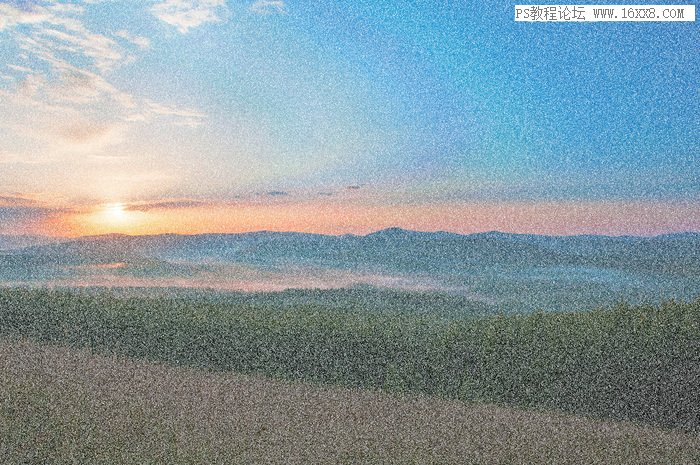
下面將利用添加的雜點來制作光線效果。選擇“濾鏡-模糊-徑向模糊”命令,在彈出的對話框中設置參數,并注意調整模糊中心的位置。確認得到滿意的效果后單擊“確定”按鈕,然后按Ctrl+F鍵再次應用此命令,以增強模糊的效果。
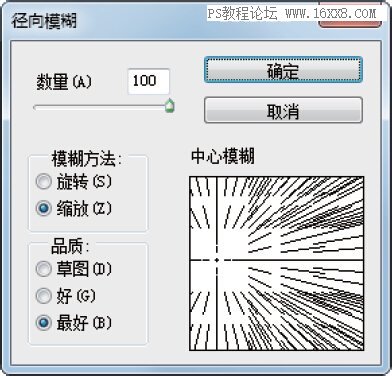

提示:若沒有得到需要的效果,可以按Ctrl+Z鍵撤銷,然后重新應用此命令,直至得到滿意的效果為止。

單擊添加圖層蒙版按鈕為“圖層1”添加圖層蒙版,設置前景色為黑色,選擇畫筆工具,并設置適當的畫筆大小及不透明度,對太陽周圍以外的區域進行隱藏。
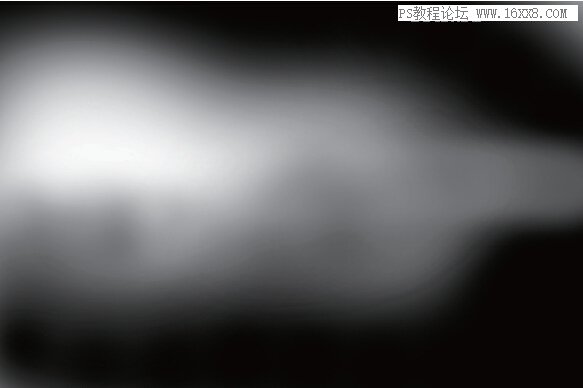
按住Alt鍵單擊“圖層1”的圖層蒙版縮略圖,可查看其中的狀態。
7、調整太陽光線的色彩
當前的太陽光線效果已經制作完成,但仍然顯得比較生硬,主要原因就是色彩上與太陽附近不匹配。
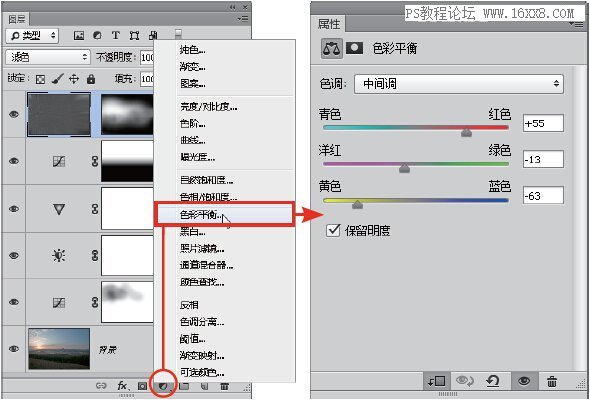

單擊創建新的填充或調整圖層按鈕,在彈出的菜單中選擇“色彩平衡”命令,得到圖層“色彩平衡1”,按Ctrl+Alt+G鍵創建剪貼蒙版,從而將調整范圍限制到下面的圖層中,然后在“屬性”面板中設置其參數,以調整照片的顏色。




























